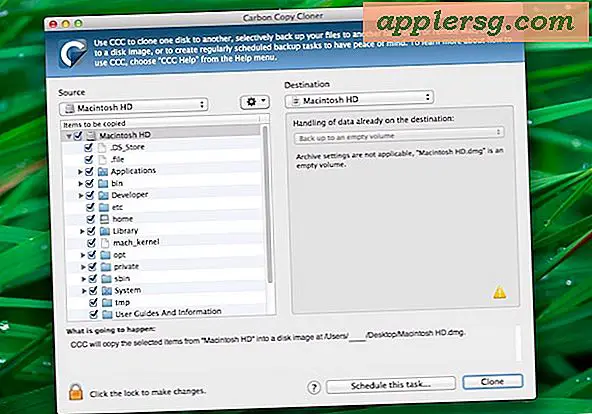तस्वीरों को ब्लेंड और एडिट कैसे करें
यदि आप दो अलग-अलग तस्वीरों को दिखाना चाहते हैं जैसे कि वे एक तस्वीर का हिस्सा हैं, तो आपको फोटो संपादन प्रोग्राम के साथ दोनों को एक साथ मिलाना होगा। तस्वीरों का सम्मिश्रण आपको डिजिटल कला के कार्यों को बनाने की अनुमति देता है, या किसी अन्य के साथ एक तस्वीर को बढ़ाने के लिए आपको एक महंगा फोटो संपादन प्रोग्राम खरीदने की भी आवश्यकता नहीं है, क्योंकि डाउनलोड के लिए मुफ्त प्रोग्राम उपलब्ध हैं जिनमें आपको तस्वीरों को प्रभावी ढंग से मिश्रित करने की आवश्यकता होती है।
अपने कंप्यूटर पर एक उन्नत फोटो संपादन प्रोग्राम खोलें जिसमें GIMP (http://www.gimp.org), Paint.NET (http://www.getpaint.net) या फ़ोटो जैसे फ़ोटोग्राफ़ को मिश्रित करने के लिए आवश्यक फ़ंक्शन हों। स्केप (http://www.photoscape.org)। प्रोग्राम में दो या दो से अधिक फ़ोटो खोलें जिन्हें आप एक साथ मर्ज करना चाहते हैं।
उस फोटो पर क्लिक करें जिसे आप पहली फोटो के ऊपर रखना चाहते हैं और "एडिट", "कॉपी" पर जाएं। यदि आप केवल फोटो के एक हिस्से को अन्य फोटो के साथ मर्ज करना चाहते हैं, तो "लासो" या "मैजिक वैंड" टूल का चयन करें और इसे चुनने के लिए फोटो के क्षेत्र पर क्लिक करें। आप "आयताकार चयन" उपकरण का भी उपयोग कर सकते हैं यदि आप जिस क्षेत्र का चयन करना चाहते हैं उसमें 90-डिग्री कोण हैं।
फोटो पर दूसरी फोटो पर जाएं और "एडिट" पर क्लिक करें और फिर "नई परत के रूप में पेस्ट करें" या "चयन के रूप में पेस्ट करें" पर क्लिक करें। एक नई परत के रूप में चिपकाने से तस्वीर दूसरे पर केंद्रित हो जाएगी, और चयन के रूप में चिपकाने से आप क्षेत्र को एक अलग स्थान पर ले जा सकेंगे।
शीर्ष मेनू में "परतें" और फिर "गुण" पर क्लिक करें। एक सम्मिश्रण मोड और एक अस्पष्टता का चयन करें (पैमाने पर संख्या जितनी अधिक होगी, परत उतनी ही अधिक अपारदर्शी होगी) और फोटो के पूर्वावलोकन को देखें कि क्या यह वही है जो आप चाहते हैं। ओके पर क्लिक करें"। यदि आपने कोई चयन चिपकाया है, तो "इरेज़र" टूल का चयन करें और अपारदर्शिता को कम संख्या पर सेट करें, जैसे "10" और किनारों पर क्लिक करके उन्हें इसके पीछे की तस्वीर में मिला दें।
परतों के बीच आगे और पीछे क्लिक करें और तस्वीरों को मेल खाने के लिए हल्कापन, कंट्रास्ट और रंग रंग स्तरों को संपादित करें और देखें कि मिश्रण वास्तव में दो चित्रों के एक साथ विलय के बजाय एक तस्वीर है। अपनी नई मिश्रित फ़ोटो सेव करें जब आप इससे संतुष्ट हों।